PPT技巧进阶二 | AI 智能配图
纯文字的PPT页面,长篇大论总会太过枯燥!大家都会选择插入图片进行搭配~
但每次花了大量的时间在各种网站上搜索PPT配图,不仅要付费充值会员,而且图片多种多样,难以找到合适的配图。
我们在寻找PPT配图时,要学会利用 “关键词” 进行搜图。
从演示幻灯片中,提炼出重点的场景 “关键词”,再进行搜图。
比如制作宣传“世界地球日”的PPT,我们在搜索图片时就可以搜 “保护地球”。
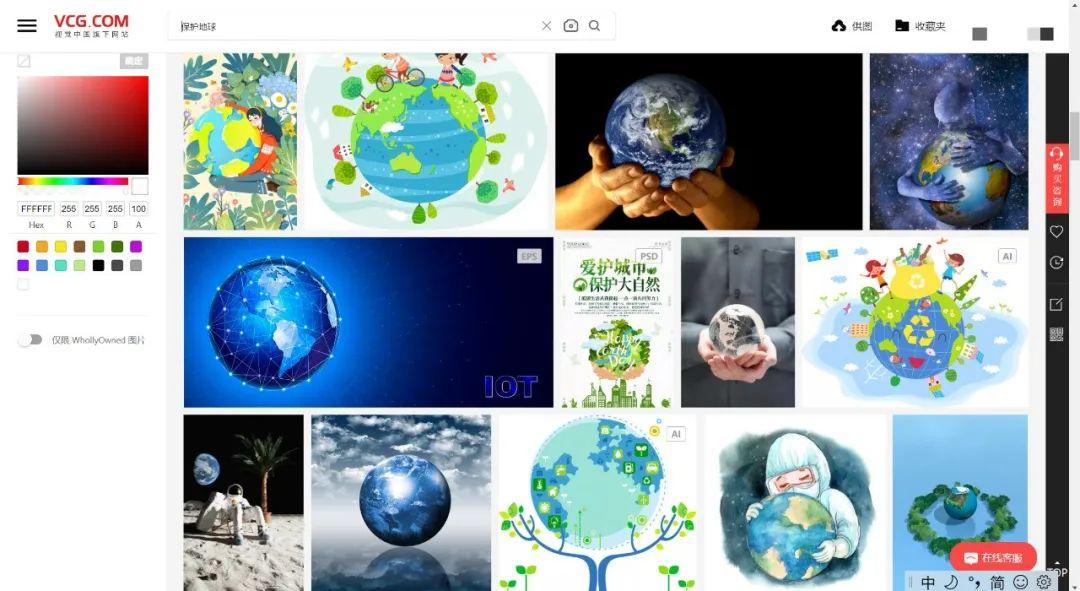
这样搜出来的图片更好看,也很匹配幻灯片的主题!
其次,在搜索到合适的图片之后,还需要对页面进行排版和美化,才能得到一页完整、美观的PPT页面。




首先,AI会自动识别文案内容中的“关键词”,并根据“关键词”的含义,找到许多与“关键词”有关的图片;
然后通过AI模型算法,得出每一张图片的匹配度分数,为你推荐合适的图片并展示出来,你就可以任意选择喜欢的图片啦!
举个例子,你在PPT中写的内容是关于 “海洋保护”,AI会根据文案内容,自动匹配有关“海洋”、“海洋生物” 等图片。
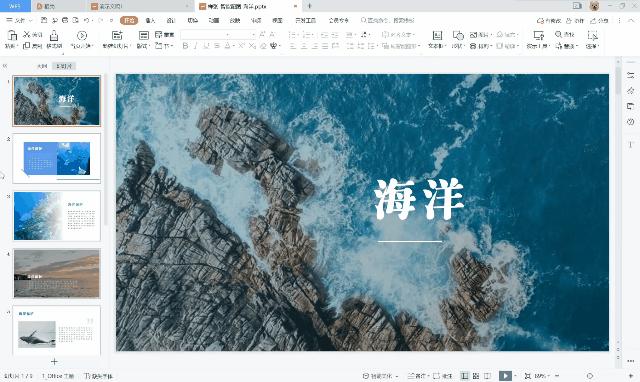
「 功能入口 」
①在正文页输入文字内容后
②点击页面下方【智能美化】
③点击【更多功能】
④点击【全部特效】
⑤选择【智能配图】
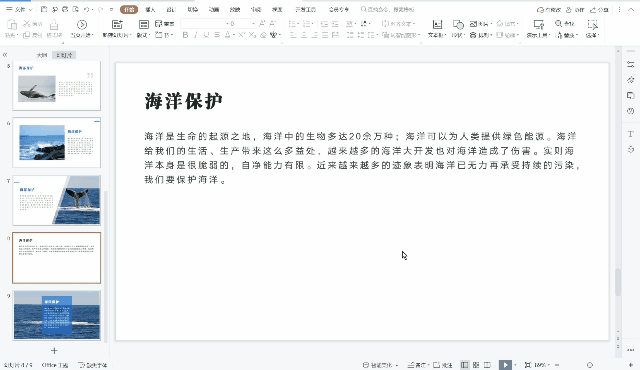
再也不用自己手动搜图、排版美化啦,WPS智能美化中的「智能配图」功能帮你一键搞定,助你高效办公!
来看看【智能配图】会给我们带来什么样的惊喜吧!
「 案例展示 」
#01 海洋保护
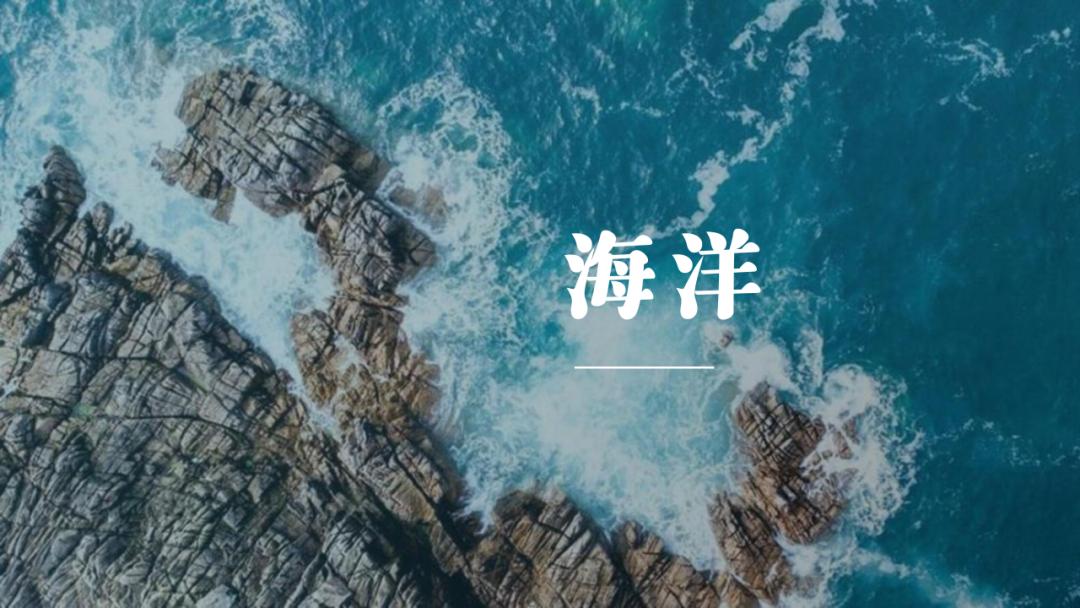
在制作关于【海洋保护】PPT时,AI会自动识别出关于海洋的丰富图片!轻松配图,更符合场景需要!
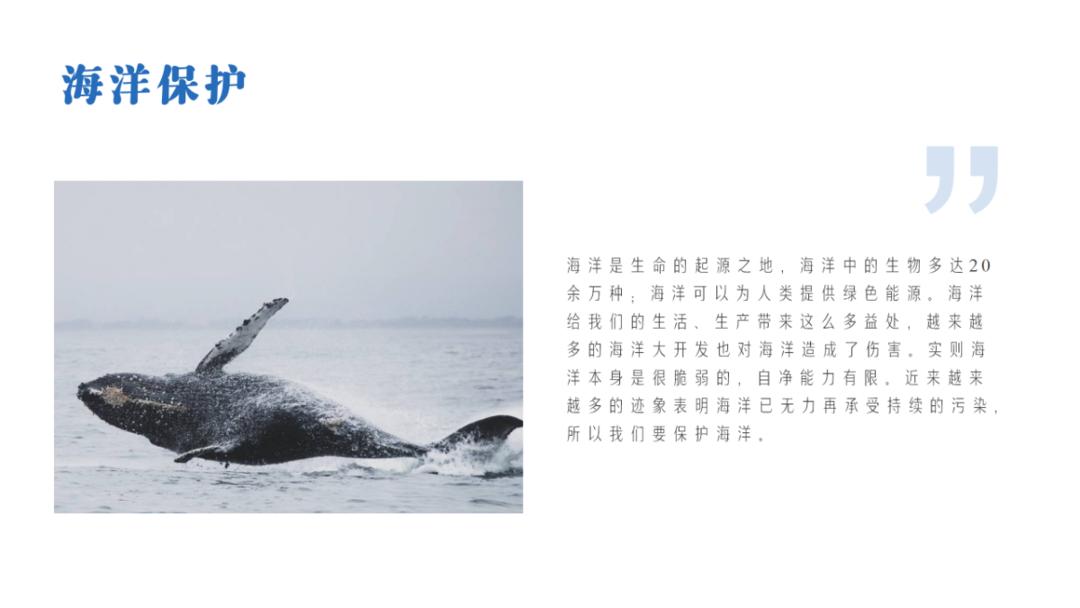
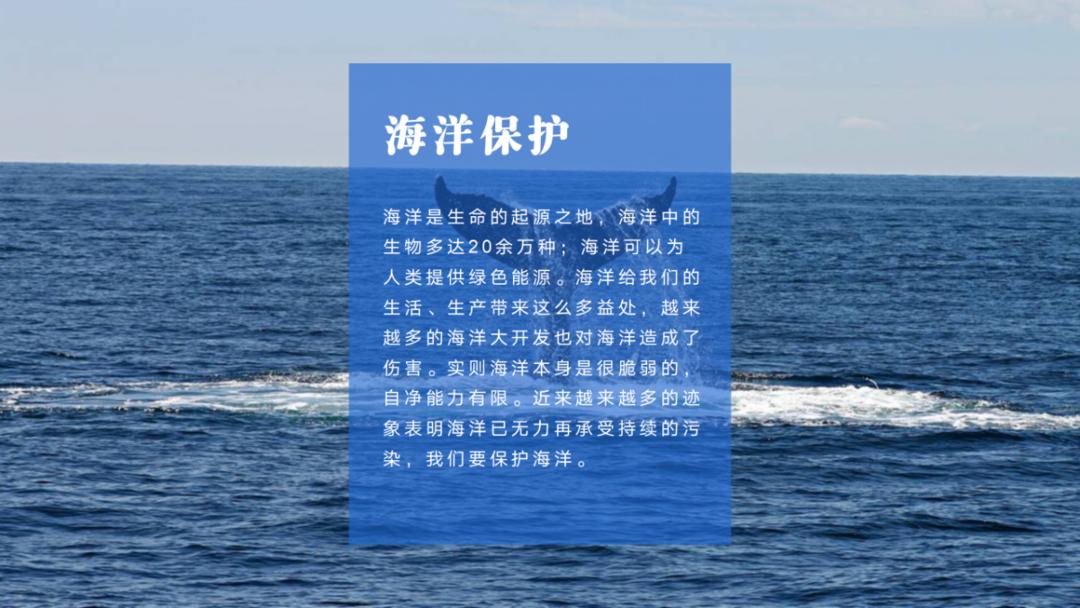


#02 植树造林




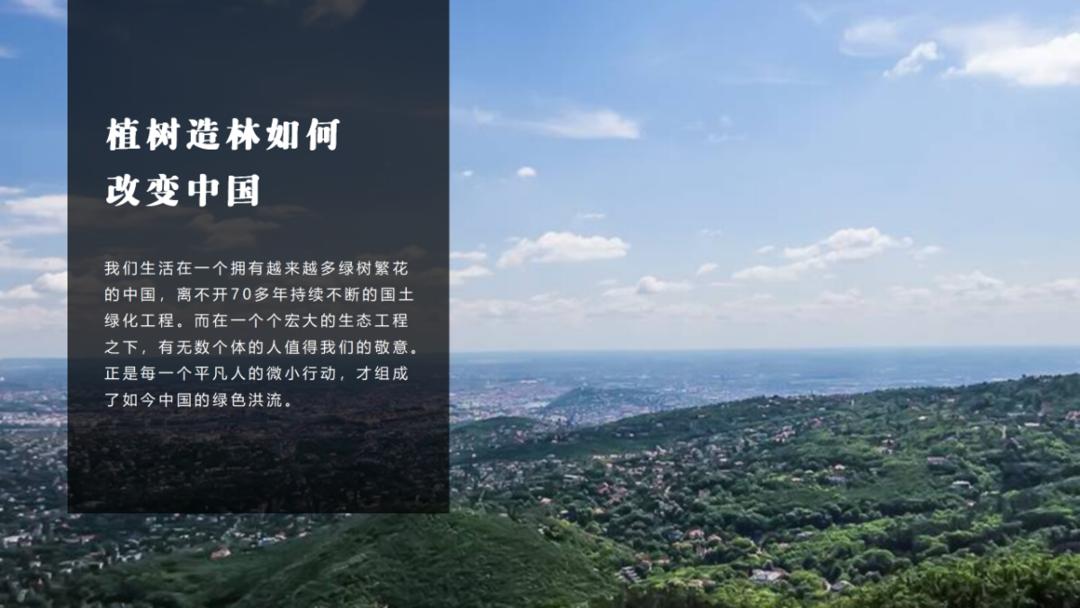
#03 古诗文鉴赏
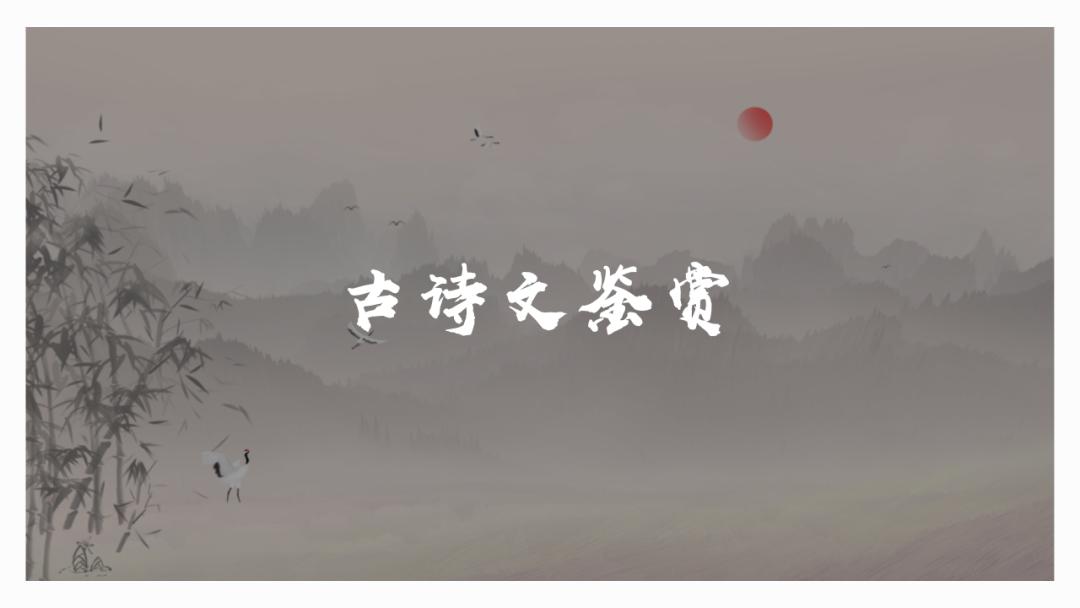
语文老师也不用在网上搜各种古诗词配图啦!智能配图帮你一键匹配合适的图片!
高效备课!自动排版优化你的PPT页面~让课堂更沉浸哦!!
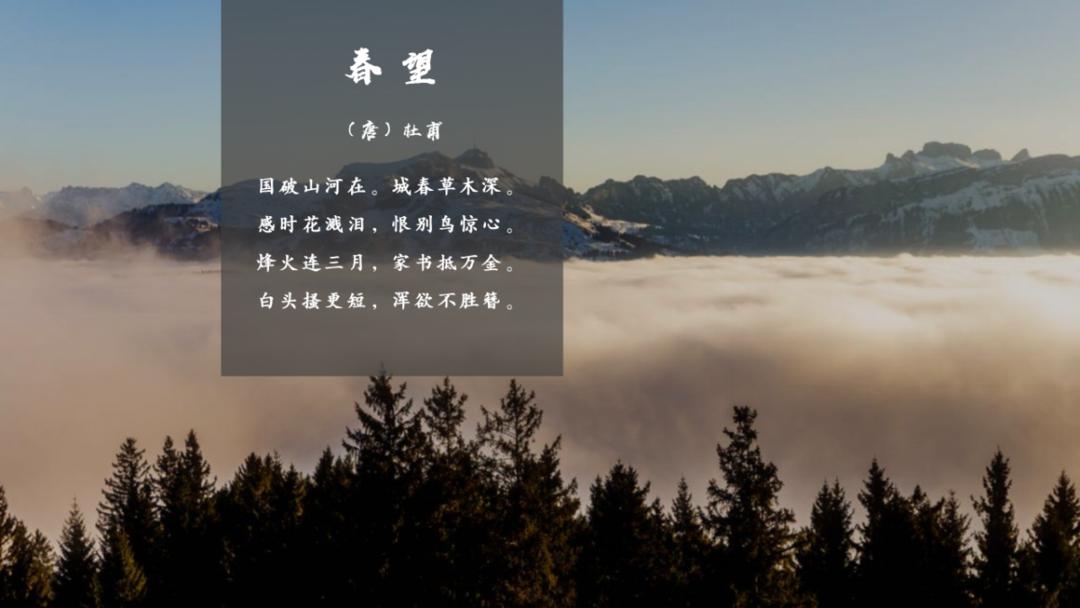
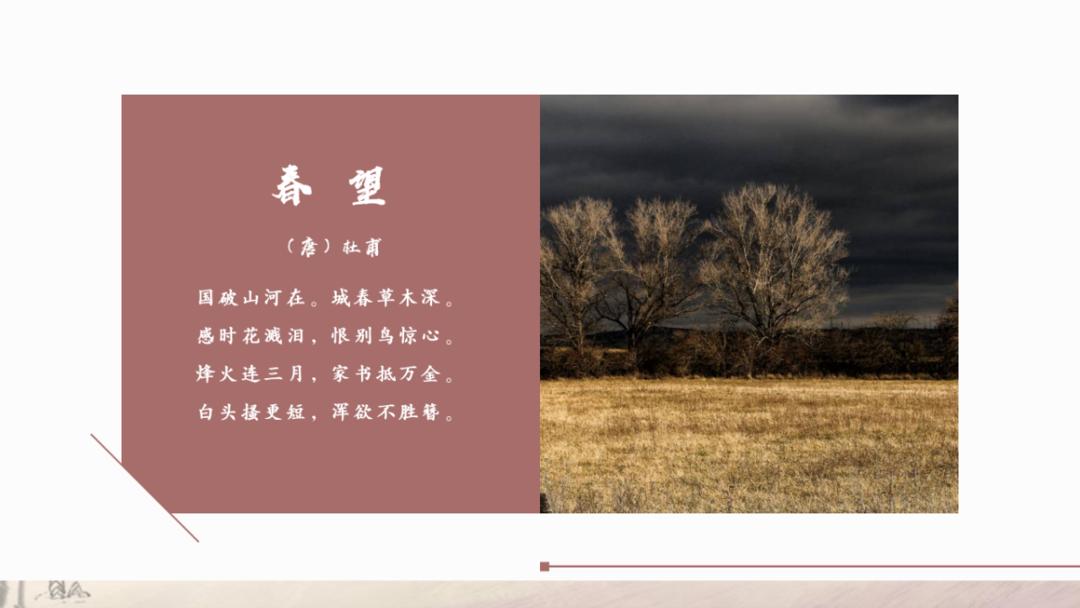

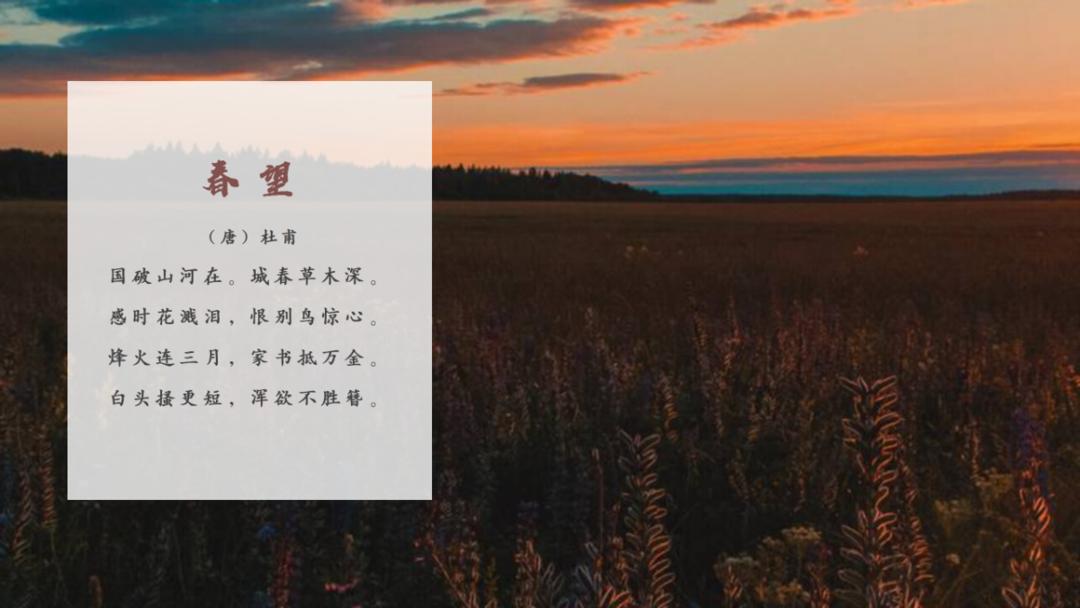
无论是什么文本内容,AI都可以识别出来!为你挑选最合适的图片和样式~任你选择!
海量的图片和排版,一秒就能让你的PPT页面更好看!为你的PPT升级加分!

「WPS智能美化」AI赋能,高效创作,助你轻松表达~
学习更多PPT进阶技巧请点击👇:


